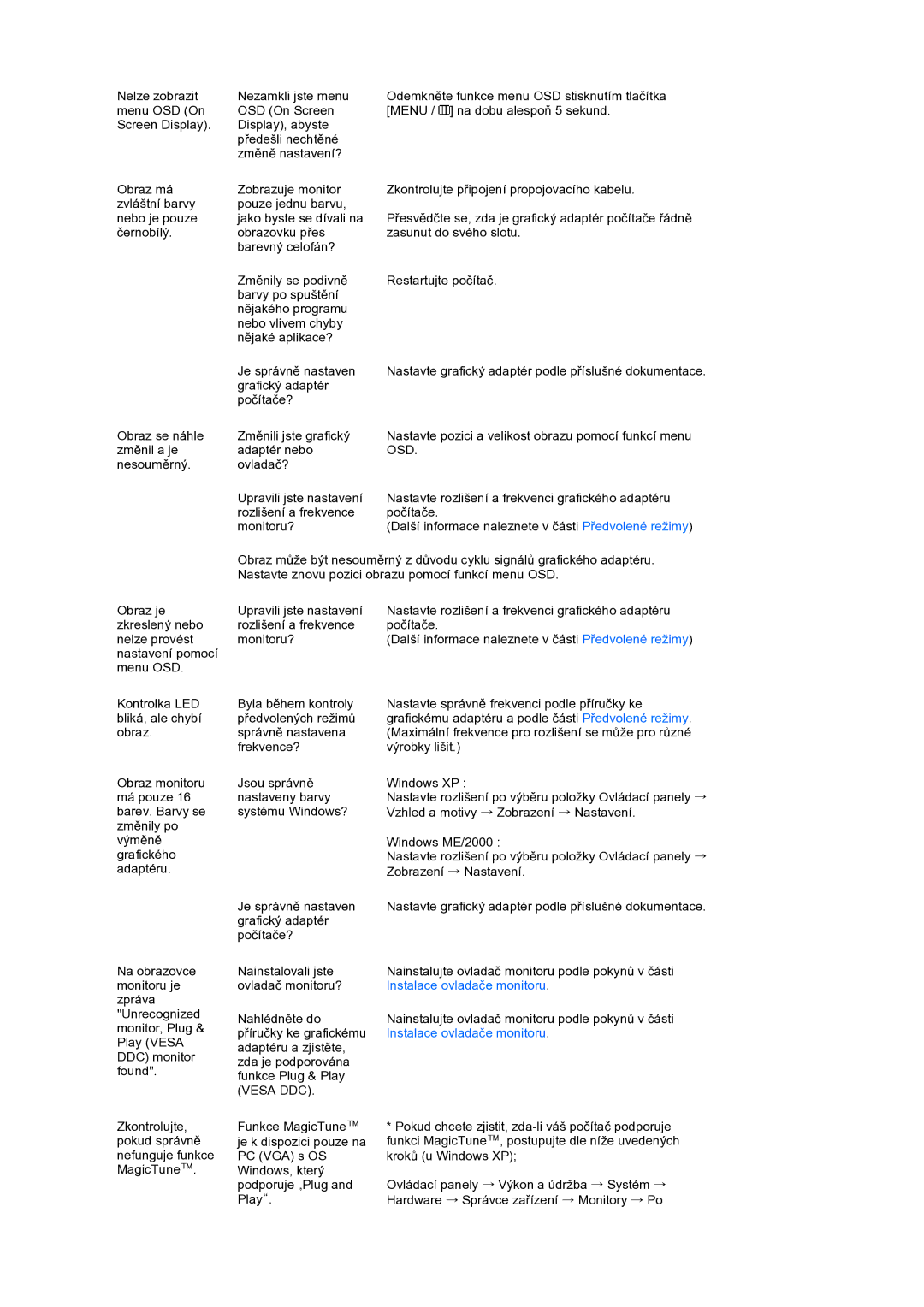Nelze zobrazit | Nezamkli jste menu |
menu OSD (On | OSD (On Screen |
Screen Display). | Display), abyste |
| předešli nechtěné |
| změně nastavení? |
Odemkněte funkce menu OSD stisknutím tlačítka [MENU / ![]() ] na dobu alespoň 5 sekund.
] na dobu alespoň 5 sekund.
Obraz má | Zobrazuje monitor |
zvláštní barvy | pouze jednu barvu, |
nebo je pouze | jako byste se dívali na |
černobílý. | obrazovku přes |
| barevný celofán? |
| Změnily se podivně |
| barvy po spuštění |
| nějakého programu |
| nebo vlivem chyby |
| nějaké aplikace? |
| Je správně nastaven |
| grafický adaptér |
| počítače? |
Zkontrolujte připojení propojovacího kabelu.
Přesvědčte se, zda je grafický adaptér počítače řádně zasunut do svého slotu.
Restartujte počítač.
Nastavte grafický adaptér podle příslušné dokumentace.
Obraz se náhle změnil a je nesouměrný.
Změnili jste grafický | Nastavte pozici a velikost obrazu pomocí funkcí menu |
adaptér nebo | OSD. |
ovladač? |
|
Upravili jste nastavení | Nastavte rozlišení a frekvenci grafického adaptéru |
rozlišení a frekvence | počítače. |
monitoru? | (Další informace naleznete v části Předvolené režimy) |
Obraz může být nesouměrný z důvodu cyklu signálů grafického adaptéru. Nastavte znovu pozici obrazu pomocí funkcí menu OSD.
Obraz je | Upravili jste nastavení | Nastavte rozlišení a frekvenci grafického adaptéru |
zkreslený nebo | rozlišení a frekvence | počítače. |
nelze provést | monitoru? | (Další informace naleznete v části Předvolené režimy) |
nastavení pomocí |
|
|
menu OSD. |
|
|
Kontrolka LED | Byla během kontroly |
bliká, ale chybí | předvolených režimů |
obraz. | správně nastavena |
| frekvence? |
Obraz monitoru | Jsou správně |
má pouze 16 | nastaveny barvy |
barev. Barvy se | systému Windows? |
změnily po |
|
výměně |
|
grafického |
|
adaptéru. |
|
| Je správně nastaven |
| grafický adaptér |
| počítače? |
Nastavte správně frekvenci podle příručky ke grafickému adaptéru a podle části Předvolené režimy. (Maximální frekvence pro rozlišení se může pro různé výrobky lišit.)
Windows XP :
Nastavte rozlišení po výběru položky Ovládací panely → Vzhled a motivy → Zobrazení → Nastavení.
Windows ME/2000 :
Nastavte rozlišení po výběru položky Ovládací panely → Zobrazení → Nastavení.
Nastavte grafický adaptér podle příslušné dokumentace.
Na obrazovce monitoru je zpráva "Unrecognized monitor, Plug & Play (VESA DDC) monitor found".
Zkontrolujte, pokud správně nefunguje funkce MagicTune™.
Nainstalovali jste | Nainstalujte ovladač monitoru podle pokynů v části |
ovladač monitoru? | Instalace ovladače monitoru. |
Nahlédněte do | Nainstalujte ovladač monitoru podle pokynů v části |
příručky ke grafickému | Instalace ovladače monitoru. |
adaptéru a zjistěte, |
|
zda je podporována |
|
funkce Plug & Play |
|
(VESA DDC). |
|
Funkce MagicTune™ | * Pokud chcete zjistit, |
je k dispozici pouze na | funkci MagicTune™, postupujte dle níže uvedených |
PC (VGA) s OS | kroků (u Windows XP); |
Windows, který |
|
podporuje „Plug and | Ovládací panely → Výkon a údržba → Systém → |
Play“. | Hardware → Správce zařízení → Monitory → Po |